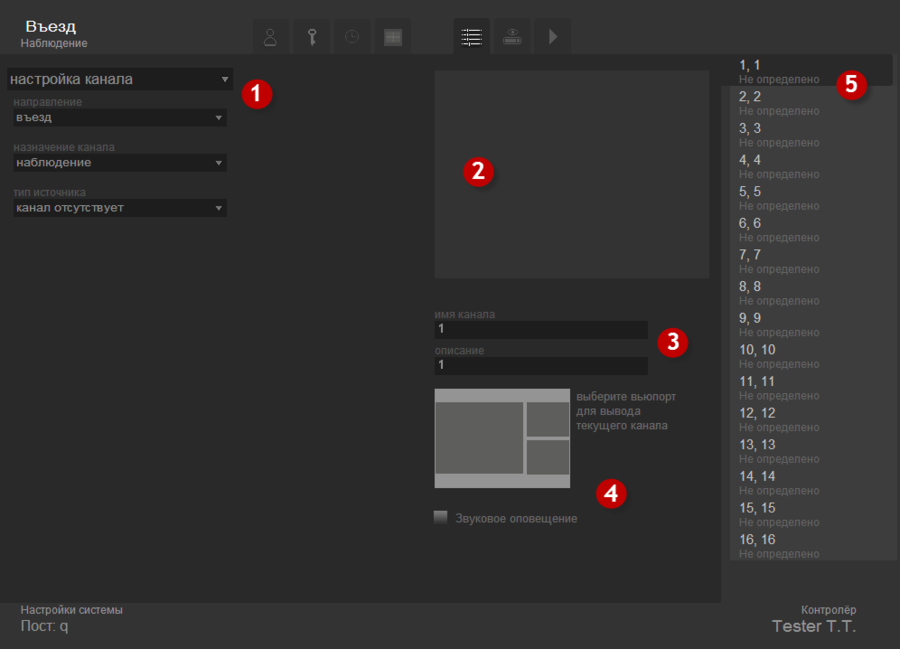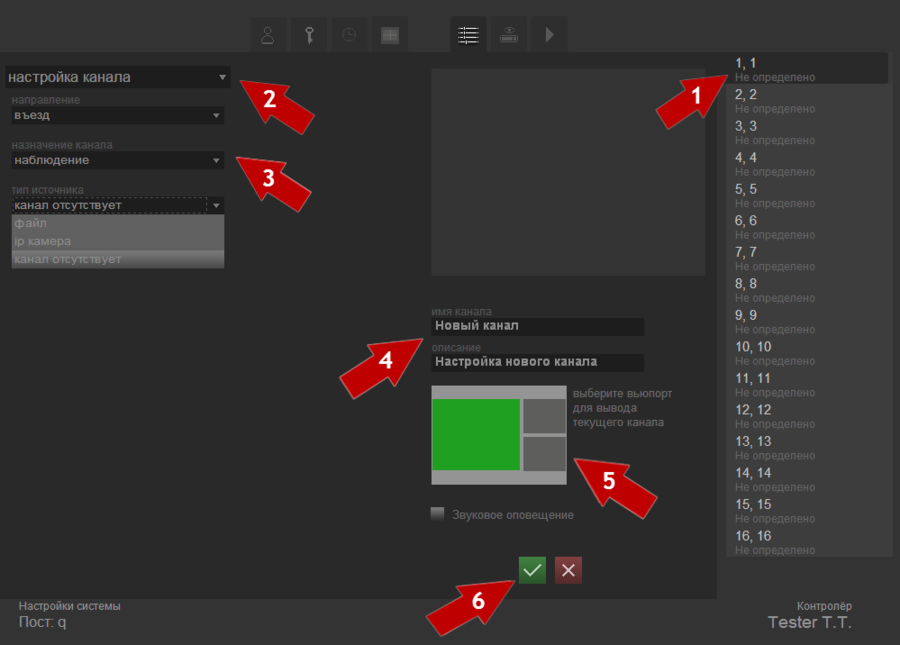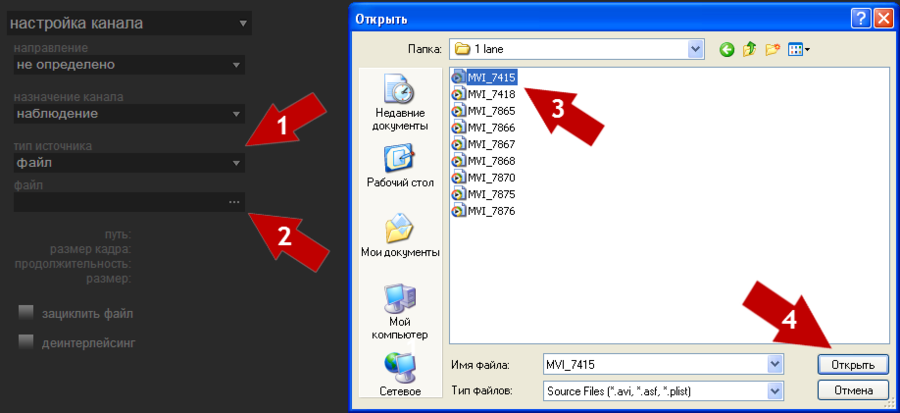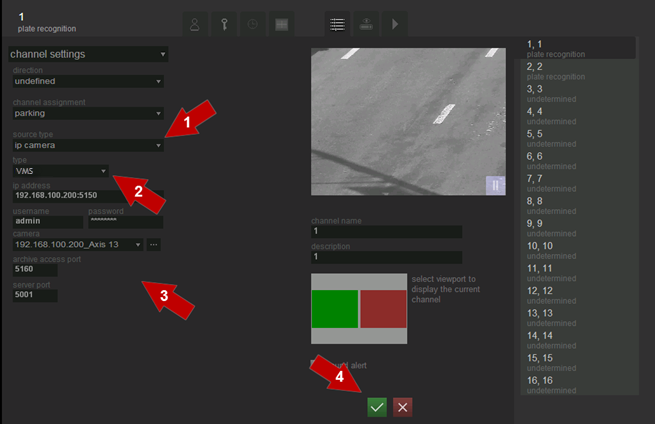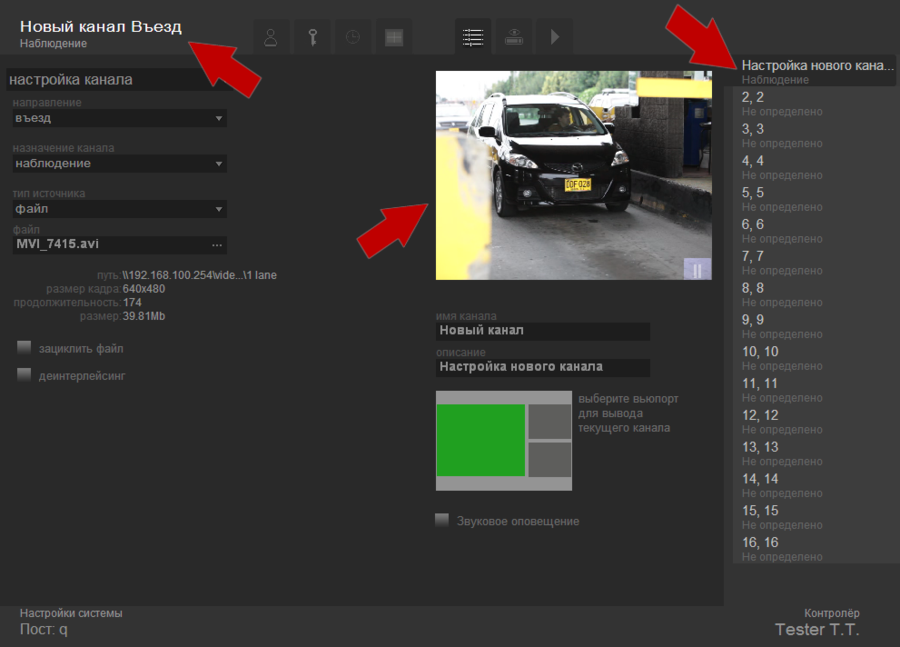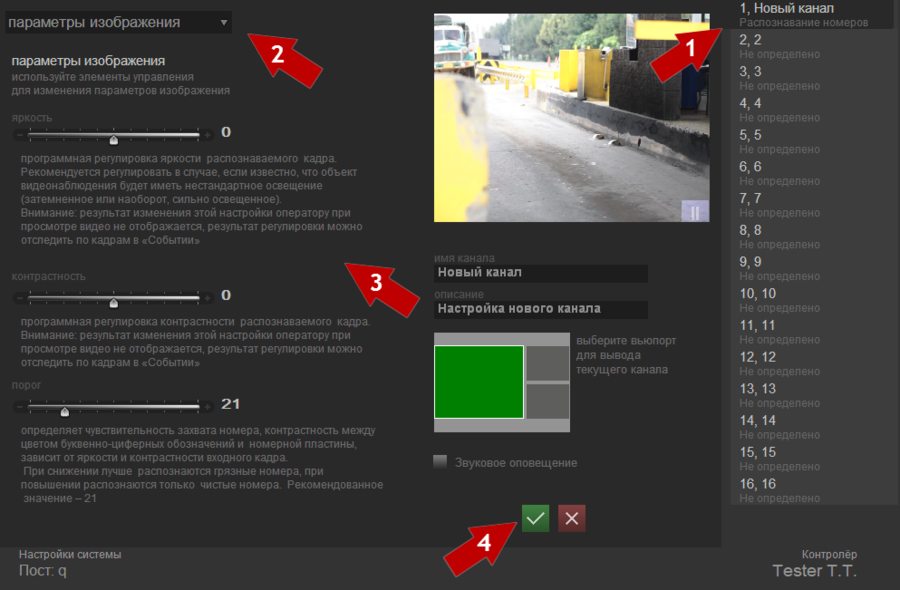Настройка канала в системе AutoCode для VMS Parking
Подключение источников видео
Данная вкладка предназначена для подключения источников видео и параметров изображения. Внешний вид вкладки представлен на рисунке Настройка канала. Внешний вид вкладки.
Вкладка состоит из 5 частей:
- типа настройки (Настройка канала или Параметров изображения) и ее параметров;
- viewport’а для отображения видео из выбранного источника;
- поля для редактирования имени и описания выбранного канала;
- позиции для определения viewport’а для вывода выбранного канала в режиме наблюдения;
- списка каналов.
Настройка канала
Для того, что бы настроить канал, необходимо последовательно выполнить следующие действия (см. рис. Настройка канала. Процесс настройки канала):
- выберите из списка каналов, канал, который необходимо настроить;
- выберите тип настройки – «настройка канала»
- задайте параметры канала;
- задайте его имя и описание (при необходимости);
- выберите viewport, в котором видео текущего канала будет отображаться на вкладке «Наблюдение»;
- нажмите кнопку
 «Сохранить».
«Сохранить».
Список каналов
Список каналов, их название, назначение и описание – нажатие на запись в данном списке определяет, какой канал будет настраиваться в данный момент. Настройки для каждого канала уникальны и не зависят от настроек других каналов, кроме настроек разрешения и цветового пространства для платы видеозахвата, которые должны быть одинаковы для каждого канала на конкретном процессоре платы.
Настройка параметров канала
При настройке параметров канала необходимо указать направление движения, назначение канала и тип источника получения данных.
Направление
Направление - эта настройка необходима для определения направления движения автомобилей.
Если направление движения отмечено как «въезд», то все автомобили, номерные знаки которых будут распознаны на данном канале, будут отнесены системой к въезжающим на парковку. Оператору будет предоставлена возможность пропустить такую машину на парковку, после чего для нее начнется отчет времени простоя.
Если направление движения отмечено как «выезд», то все автомобили, номерные знаки которых будут распознаны на данном канале, будут отнесены системой к выезжающим с парковки. Оператору будет предоставлена возможность выпустить такую машину с парковки, для чего с ее баланса будут списаны средства в соответствии со временем простоя и тарифом.
Если направление движения отмечено как «не определено», то при распознавании номерного знака оператору будет предоставлена возможность самостоятельно определить данный автомобиль въезжает на парковку или выезжает с нее.
Таким образом, в том случае, если въезд и выезд из парковки обслуживают разные камеры и видеопоток из этих камер выводится на разные каналы, то для каждого канала необходимо отдельно задать направление движения «въезд» и «выезд». В том случае, если въезд и выезд с парковки обслуживает одна камера, то следует установить значение «Не определено».
Внимание!
Некорректное задание данной настройки может привести к ошибкам в работе системы. Например, если для канала установлено направление «выезд», а фактически данная камера обслуживает въезд на парковку, то при распознавании номерного знака система будет выдавать оператору сообщение красного цвета, сигнализирующее об ошибке. Подробнее о сообщениях системы при въезде транспортных средств на парковку и выезде с нее написано в инструкции пользователя.
Назначение канала
Назначение канала– это настройка, которая необходима для определения режима работы канала.
- наблюдение – режим, при котором распознавание автомобильных номеров не производится;
- парковка – режим, при котором распознавание автомобильных номеров производится, однако оператору необходимо в ручном режиме пропускать автомобили на парковку и выпускать их с нее.
Внимание!
Так как при режиме «наблюдение» распознавание автомобильных номеров не производится, то в данном режиме учет времени и стоимости парковки не ведется.
Тип источника
Тип источника - это настройка, которая определяет, откуда в систему передается видеопоток и параметры его передачи.
Файл
Данный тип источника данных применяется в том случае, если необходимо провести распознавание номерных знаков транспортных средств с имеющегося на компьютере видеофайла (например, записанного видеоархива).
Для того, чтобы выбрать и настроить файл в качестве источника данных необходимо последовательно выполнить следующие действия (см. рис. Настройка канала. Выбор файла в качестве источника видео):
- выберите тип источника – файл;
- в поле файл нажмите на кнопку
 «Файл»;
«Файл»; - выберите файл, который необходимо открыть;
- нажмите кнопку открыть;
- настройте параметры передачи видеопотока.
Возможно воспроизведение не только отдельных файлов, но и целой последовательности файлов (так называемых плей-листов). Для того, чтобы воспроизвести последовательность, при нажатии кнопки ![]() «Файл» необходимо выбрать не отдельный видеофайл, а предварительно созданный плей-лист.
«Файл» необходимо выбрать не отдельный видеофайл, а предварительно созданный плей-лист.
После того, как файл или плей-лист выбран, для него можно задать опции зацикливания и деинтерлейсинга.
Выбор опции «зациклить файл» приводит к тому, что после окончания выбранного файла его воспроизведение начинается снова. Если данная опция не выбрана, то после окончания файла воспроизведение останавливается. Для того, что бы зациклить файл, необходимо поставить флаг возле опции «зациклить файл».
Выбор опции «деинтерлейсинг» применяет фильтр, необходимый для устранения эффекта интерлейсинга (чересстрочной развертки) к выбранному видео. При интрелейсинге, который возникает при совмещении предыдущего полукадра с текущим (например, чётные строки — из текущего полукадра, нечётные — из предыдущего) в видео чересстрочного формата, края объективов имеют вид гребенки (см. рис. Настройка канала. Кадр с интерлейсингом), что значительно ухудшает качество распознавания.
Чтобы избавиться от этого неприятного эффекта и повысить качество распознавания необходимо выбрать опцию «деинтерлейсинг».
IP камера “VMS”
Для того, что бы выбрать и настроить получение видео из системы MainConsole необходимо последовательно выполнить следующие действия (см. рис. Настройка канала. Выбор и настройка канала для системы MainConsole в качестве источника видео):
- выберите тип источника – IP-камера;
- выберите тип - VMS;
- настройте параметры передачи видеопотока.
IP адрес.В это поле необходимо ввести ip-адрес видеосервера системы MainConsole, в формате ххх.ххх.ххх.ххх:хххх, где до «:» - это непосредственно ip-адрес камеры, а после – номер порта. В том случае, если видео сервер MainConsole находится на том же, компьютере, что и система, необходимо указать адрес как 127.0.0.1.
Логин и пароль. В эти поля вводятся логин и пароль доступа к видеосерверу системы MainConsole, к которому подключена камера.
Камера. Это поле предназначено для выбора конкретной камеры, видео из которой будет отображаться во viewport’е.
Кнопка ![]() предназначена для создания списка доступных камер. При ее нажатии в выпадающем списке поля «Камера» появляется список доступных камер.
предназначена для создания списка доступных камер. При ее нажатии в выпадающем списке поля «Камера» появляется список доступных камер.
Порт доступа к архиву. В этом поле необходимо указать порт для доступа к видеоархиву системы MainConsole. Значение, которое указывается в данном поле должно совпадать со значением, которое находится в приложении MainConsole: General setting -> Network services -> Remote play back.
Порт сервера. В этом поле необходимо указать порт, на который будут отсылаться данные распознавания из системы AutoCode в VMS MainConsole. Значение, которое указывается в данном поле должно совпадать со значением, которое находится в приложении MainConsole: General setting -> Metadata Application -> Metadata Source setting -> Port.
Имя канала и его описание
Имя канала и его описание предназначены для облегчения работы операторов. Например, указание месторасположения камеры в будущем может значительно ускорить обработку информации оператором, так как ему не придется самостоятельно догадываться, с какой камеры получено изображение.
Выбор viewport’а
При выборе viewport’а для отображения на вкладке «Наблюдение» следует обратить внимание на следующие условные обозначения:
- серый viewport – свободен, может быть выбран для отображения видеопотока;
- зеленый viewport – выбран на данный момент для отображения видеопотока;
- красный viewport – занят другим каналом, не может быть выбран для отображения видеопотока.
Если настройка выполнена правильно, то на вкладке «Настройки канала» произойдут следующие изменения (рис. Настройка канала. Настроенный канал):
- в правом верхнем углу появится название канала, направление движения и его назначение (если задано);
- во viewport’е для отображения видео из выбранного источника отобразится видео;
- в списке каналов отобразится описание канала и его назначение.
Настройка параметров изображения
Для того, что бы настроить параметры изображения, необходимо последовательно выполнить следующие действия (см. рис. Настройка канала. Настройка параметров изображения):
- выберите из списка каналов, канал, который необходимо настроить;
- выберите тип настройки – «параметры изображения»
- задайте параметры изображения;
- нажмите кнопку
 «Сохранить».
«Сохранить».
Яркость
Эта настройка осуществляет программную регулировку яркости распознаваемого кадра. Рекомендуется регулировать в случае, если известно, что объект наблюдения будет иметь нестандартное освещение (затемненное или наоборот, сильно освещенное).
Внимание!
При просмотре видео оператору результат изменения данной настройки не отображается. Результат регулировки можно отследить по кадрам на вкладке «События».
Контрастность
Эта настройка осуществляет программную регулировку контрастности распознаваемого кадра.
Внимание!
При просмотре видео оператору результат изменения данной настройки не отображается. Результат регулировки можно отследить по кадрам на вкладке «События».
Порог
Эта настройка определяет чувствительность захвата номера, контрастность между цветом буквенно-циферных обозначений и номерной пластины, зависит от яркости и контрастности входного кадра. При снижении лучше распознаются грязные номера, при повышении распознаются только чистые номера. Рекомендованное значение – 21.
Channel configuration in AutoCode for VMS Parking Настройка канала в системе AutoCode для VMS Parking Configuración de canal en AutoCode para VMS Parking